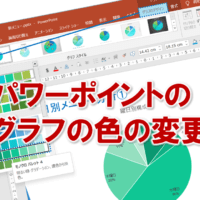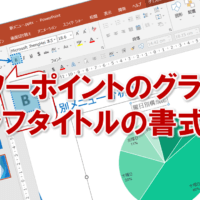パワーポイントで図形をグリッド線に合わせる
パワーポイントでスライドを作成しているとき、図形やテキストボックスを「まっすぐキレイに配置したい!」と思ったことはありませんか?
そんなときに便利なのが「グリッド線」です。
スライドに方眼紙のようなマス目を表示してくれる機能で、配置の目安としてとても役立ちます。
しかし、せっかくグリッド線を表示しても、図形をドラッグしていると微妙にズレてしまうことも…。
実は、ちょっとした設定を一つ追加するだけで、図形をグリッド線にピタッと揃えて配置できるようになるんです!
とても簡単なので、ぜひ一緒にやってみましょう!
グリッド線を表示する方法
まずはグリッド線を表示しましょう。
以下の手順で簡単に設定できます。
①「表示」タブをクリックし、「グリッド線」にクリックしてチェックマークを付けます。

図形をグリッド線にピタッと合わせる設定方法
グリッド線を表示するだけでは、図形が自動で線に吸着してくれるわけではありません。
「グリッド線にスナップ(吸着)」の設定を行うことで、ドラッグ操作中も図形がグリッドにピタッと沿ってくれるようになります。
①「表示」タブをクリックし、「グリッド線の設定」をクリックします。
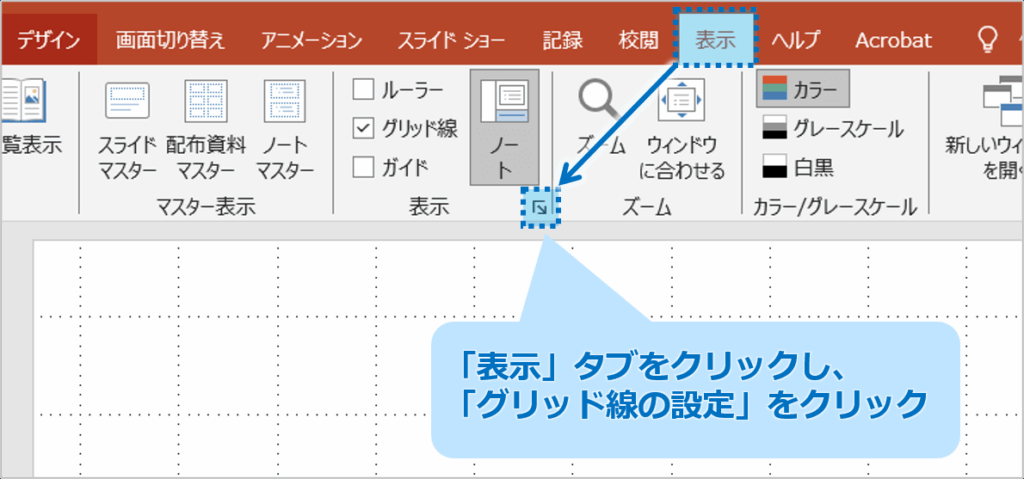
②「グリッドとガイド」ダイアログボックスが表示されるので、「描画オブジェクトをグリッド線に合わせる」をクリックし、チェックマークを付け、「OK」をクリックします。
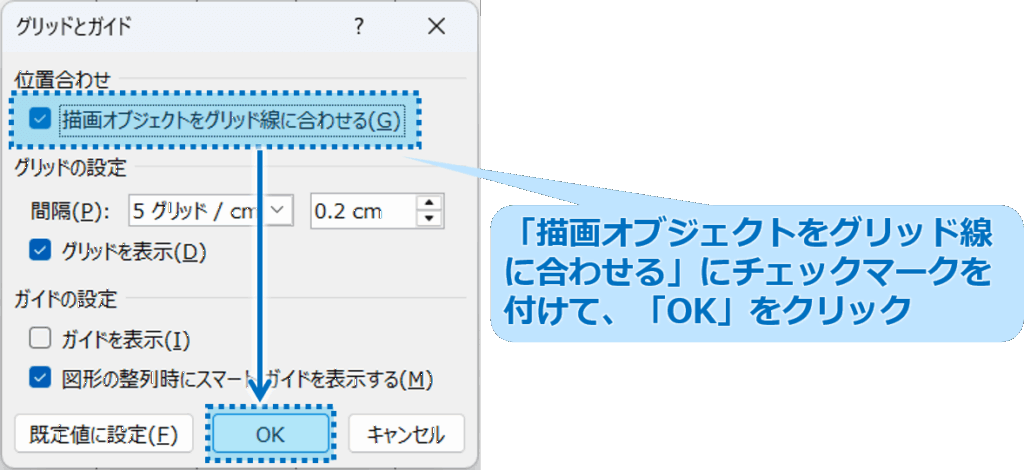
図形をドラッグしたときに、グリッド線にピッタリ配置されるようになります。
グリッド線を活用すれば、図形やテキストの位置が整い、見栄えの良いスライドが簡単に作れます。
スライドのクオリティが上がることで、プレゼン全体の印象もグッと良くなりますよ!
パワーポイントで図形をグリッド線に合わせるに関する説明は以上です。
これでアナタもパワーポイントで図形をグリッド線に合わせるを理解してくださいね。
■よく読まれている記事はこちらです
- 都道府県別、市区町村別で地図を色分け、色塗りしたい!!
- オブジェクトの大きさや形が勝手に変更されないようにする
- 画像の部分的なぼかしのテクニック
- 「スライドショーの表示モニター」を選択し、プレゼンをスマートに!
- パワーポイントでRGBを確認する方法
-
カテゴリー
- オンラインマニュアル, パワーポイント, 基礎知識 タグ